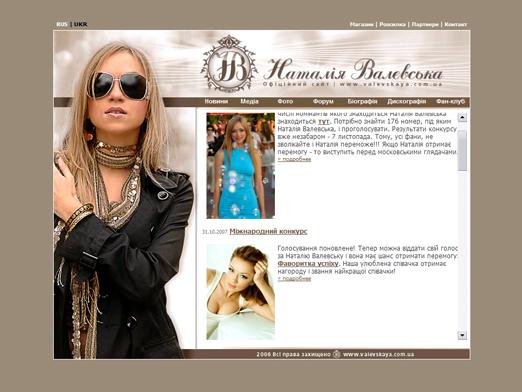Wie erstelle ich eine Joomla Seite?

Heute versuchen viele, ihr eigenes zu schaffenWebsite im Internet. Welche Werkzeuge gibt es für solche Leute? Was brauchst du, um deine eigene Website zu erstellen? Muss ich den Website-Entwicklern viel Geld bezahlen? Versuchen wir, diese Fragen gemeinsam zu beantworten. Heute sprechen wir über das Joomla-System, mit dem Sie Ihre eigene Site selbst erstellen können.
So erstellen Sie eine Website auf Joomla
Nun, wie immer müssen wir anfangenBestimmen Sie, was Joomla ist und wie dieses System funktioniert. Joomla ist eine ganze Reihe von Skripten, die in der Programmiersprache PHP geschrieben wurden, um verschiedene Webanwendungen zu programmieren. Ein Merkmal dieses Site-Management-Systems ist ein Minimum an Werkzeugen für die Erstinstallation. Damit wir unsere Website auf einem Heimcomputer betrachten können, müssen Sie als Erstes einen Webserver installieren.
Installieren des lokalen Servers
Laden Sie die Distribution herunter (selbstextrahierendArchiv) von der Website des Entwicklers (www.open-server.ru) und entpacken Sie es. Öffnen Sie nun den Ordner, in den Sie den Open-Server dekomprimiert haben und erstellen Sie eine Verknüpfung auf dem Desktop - klicken Sie mit der rechten Maustaste auf die Datei Open Server.exe und im sich öffnenden Kontextmenü: Senden - Desktop (Verknüpfung erstellen).
Starten Sie Open Server mit einem Doppelklick auf denEtikett. In der Taskleiste (neben der Uhr) erscheint eine rote Flagge, was bedeutet, dass das Programm gestartet wird, aber der Server nicht aktiviert ist. Um zu aktivieren, gehen Sie zu den Einstellungen. Um den Server automatisch mit der Anwendung zu starten, sollten Sie Folgendes tun: Einstellungen - Allgemein - Autostart-Server.
Wenn Sie die Vollversion von Open Server verwenden, gehen Sie zur Registerkarte "Menü", in den Einstellungen wählen wir den Browser aus, mit dem die Seite geöffnet wird.
Jetzt mit einem Klick auf die rote Flagge im Tray, starten Sie den Server, wählen Sie im Programm-Menü die grüne Flagge. Was bedeuten diese Farben?
- grün - der Server läuft,
- orange - der Server startet oder stoppt,
- rot - der Server ist gestoppt.
Nach dem Start haben Sie eine virtuelle Festplatte - W (in den Einstellungen können Sie auch eine andere Bezeichnung angeben).
Gehen Sie hinein und erstellen Sie im Ordner "domains" einen Ordnerfür Ihr Projekt und laden Sie dann die Dateien Ihrer Website hoch. Starten Sie danach den Server neu, indem Sie auf die orangefarbene Flagge klicken. Es ist erforderlich, dass der Server einen neuen Standortordner ermittelt. Um die Website im Menü "Open Server" zu starten, wählen Sie "Meine Websites" und klicken Sie auf die Liste in der Liste.
Installation von Joomla
Um Joomla zu installieren, ist es notwendigLaden Sie die neueste Version des Programms von der offiziellen Website herunter. Erstellen Sie im Stammverzeichnis des Servers ein zusätzliches Verzeichnis, z. B. "C: / xampp / htdocs / Joomla", und entpacken Sie das Archiv. Als nächstes müssen Sie im Browser httr: // localhost / joomla / eingeben und das Installationsfenster erscheint vor Ihnen.
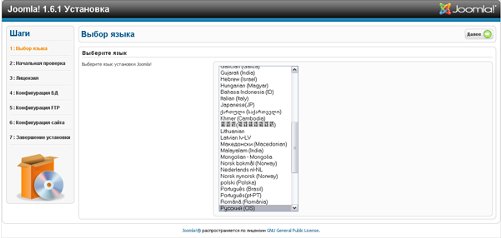
Durch Drücken der "Weiter" -Schaltfläche gehen wir durch die Prozedur zum Einstellen der Engine zu Localehost. Es sollte daran erinnert werden, dass:
- Während der Installation wird die Sprache nur für die Installation und nicht für das gesamte System ausgewählt.
- Wenn Sie Joomla zuvor nicht installiert haben, empfehlen wir Ihnen, die Demo-Daten zu installieren (Sie müssen auf die Schaltfläche "Demo-Daten installieren" klicken), um sich zunächst mit dem System vertraut zu machen.

Unter Verwendung der Daten des Administrators, die Sie während des Installationsvorgangs eingegeben haben, melden Sie sich bei der Site an und fahren mit dem letzten Schritt fort, der beim Erstellen der Joomla-Site helfen wird.
Festlegen einer Vorlage
Gehen wir zur Installation der Vorlage über. Wir finden geeignete im Internet und stellen sicher, dass es für unsere Version von Joomla geeignet ist (Sie können es in der Beschreibung für Design sehen). Dann gehen Sie zu den "Erweiterungen" - "Installieren / Entfernen". Jetzt müssen Sie die Datei hinzufügen, klicken Sie auf "Durchsuchen". Es bleibt nur übrig, das heruntergeladene Archiv mit der Vorlage auszuwählen.
Die Vorlage ist installiert, unsere Aufgabe ist es zu machendas Haupt für das Haupt. Gehen Sie dazu zu "Extension" - "Template Manager". In der Vorlagenliste finden wir den neu installierten, wählen ihn mit Checkpoint aus und klicken auf die Schaltfläche "Standard". Alles ist fertig!